電子印鑑といってもそれっぽい画像を生成するだけのアプリです。
使用方法
ダウンロード
下記リンクよりZIPファイルをダウンロードしてください。
Microsoft OneDrive
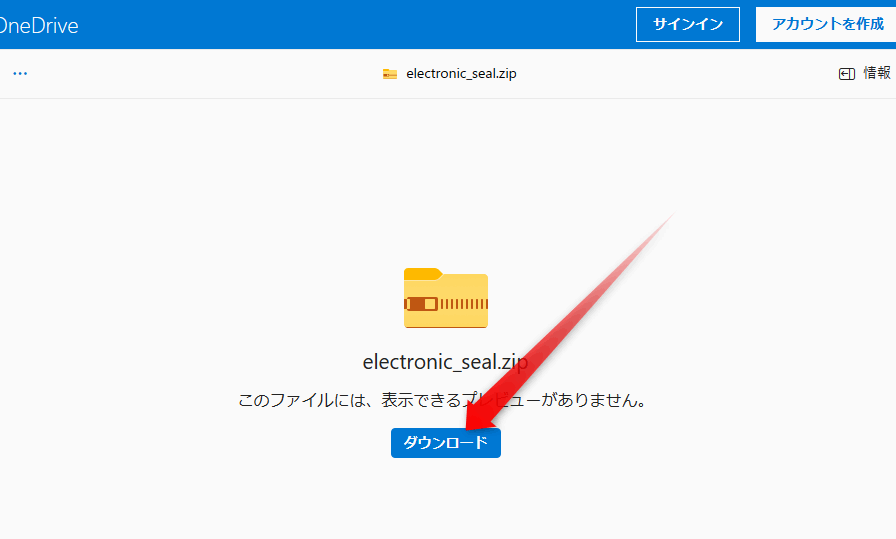
ZIPファイルを展開
ダウンロードしたZIPファイルを展開してください。
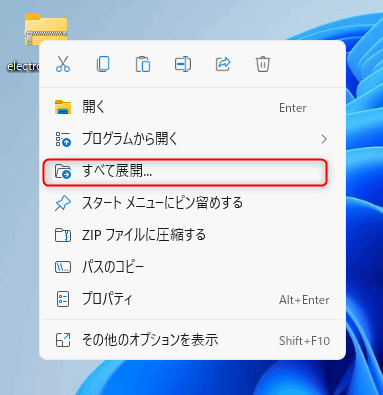
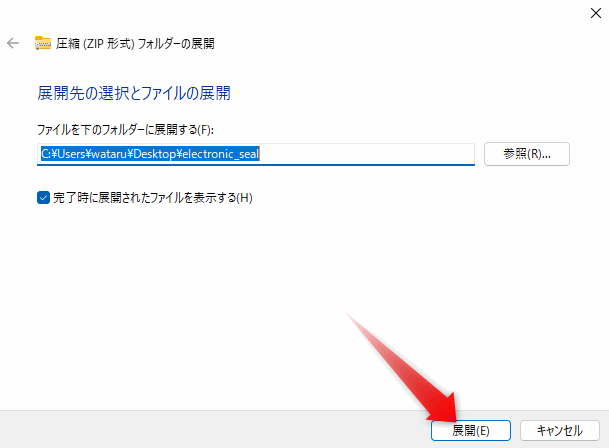
アプリを実行
展開されたフォルダを開き、「electronic_seal.exe」というファイルをダブルクリック等で実行してください。
初期設定では「.exe」の部分は表示されていない可能性があります。
また、「msgothic.ttc」というファイルはなくても動くと思いますが、一応そのままにしておいてください。
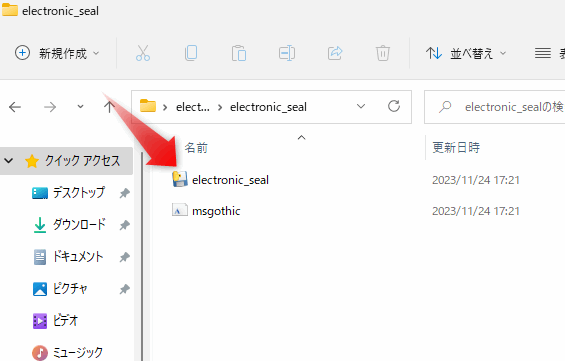
セキュリティ警告が出てくる場合は下記画像を参考に実行してください。
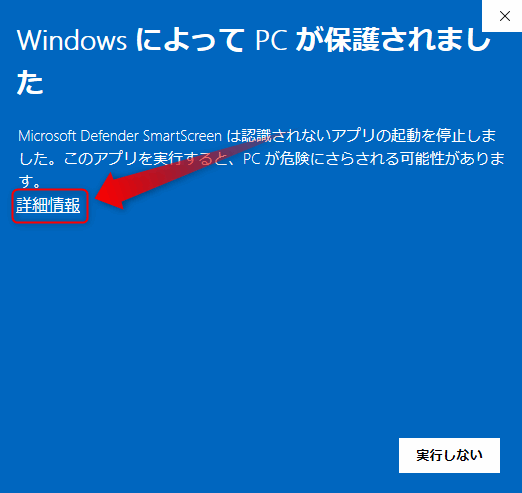
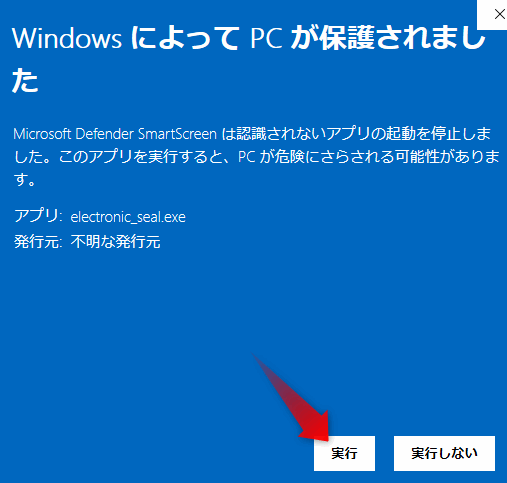
実行されると以下のような画面が立ち上がります。
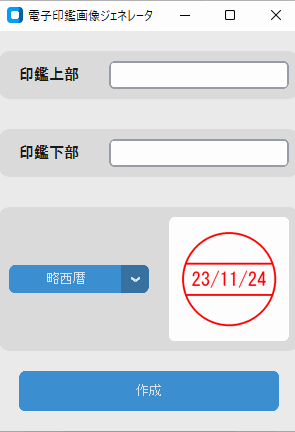
電子印鑑画像作成
印鑑上部に記載したい文字、印鑑下部に記載したい文字、西暦下2桁or和暦を入力&選択し、「作成」ボタンを押してください。
文字は空白でもOKです。
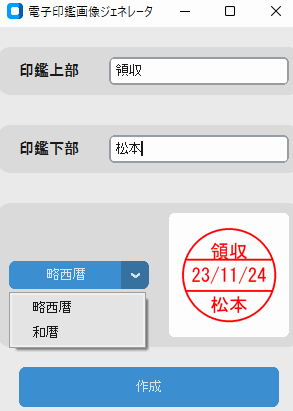
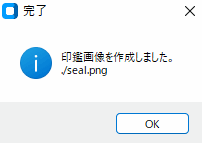
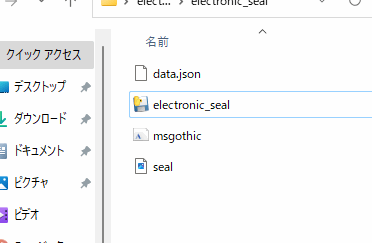
「seal.png」というファイルと「data.json」というファイルが追加されます。
「data.json」は「作成ボタン」押下時の入力内容を保存しているファイルなので、無視してください。
「seal.png」が作成された印鑑画像です。
画像を貼り付ける
あとは作成した印鑑画像をWORDなりEXCELなりPDFなり好きなものに貼り付けてください。
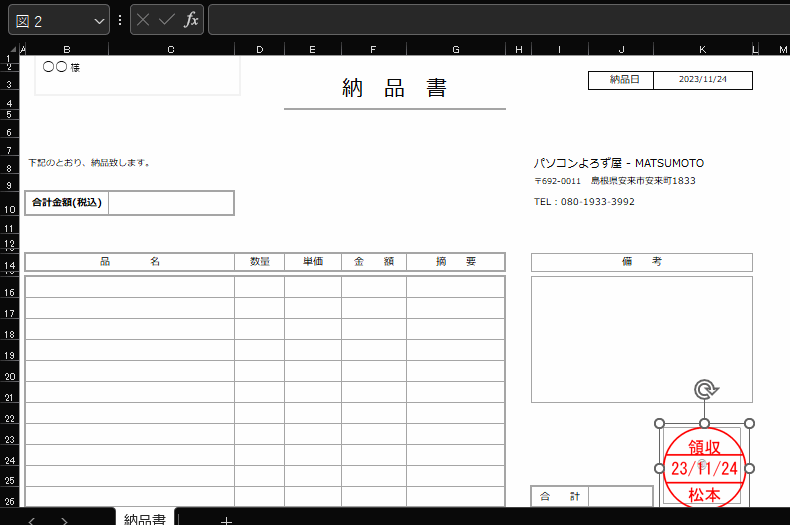
印鑑は背景が透明なので、通常の印鑑と同様に文字と線の部分以外は貼り付け元の文字等が見えます。
動作環境
- Windows 11
- 画面サイズ300×400以上

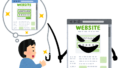
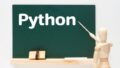
コメント